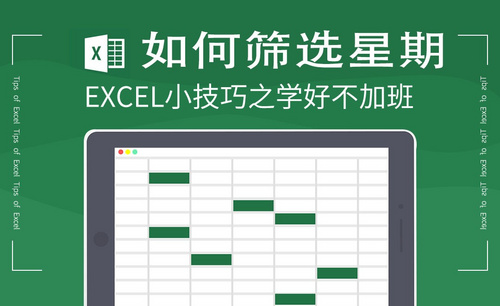筛选excel
excel同时筛选3个以上关键词怎么操作?
在日常办公中经常使用Excel来处理数据,时常遇到需要使用“筛选”功能。当我们在Excel中选择执行“筛选”时,对于同一列而言,最多只能筛选两个条件,那么,你知道excel同时筛选3个以上关键词该怎么操作吗?接下来,就让小编为大家演示一遍。
方法一:添加至筛选器方法。要同时筛出三个符合条件的明细,就需要先筛选出其中的一个。第一步:在筛选条件里,先筛选出“王”姓员工,之后单击【确定】,在筛选结果中,勾选【将当前所选内容添加到筛选器】。具体如图所示。
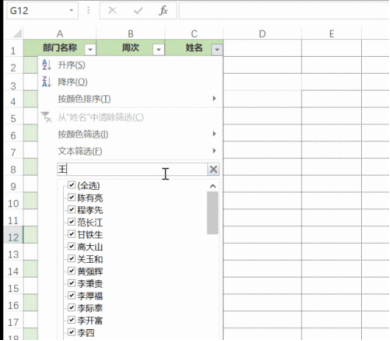
同样,再次分别执行筛选“李”姓和“张”姓员工,将其分别勾选【将当前内容添加至筛选器】,最后即可完成筛选。具体如图所示。
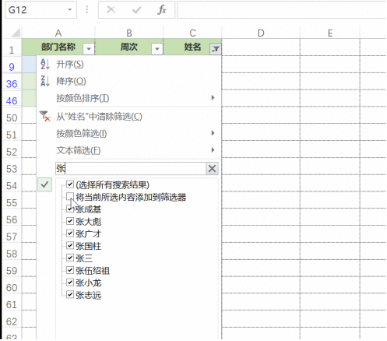
筛选的核心要点是在筛选时,将选定内容添加至筛选器后,筛选过的内容会被保留,如此即可单次对分别完成单列筛选三个以上条件了。具体如图所示。
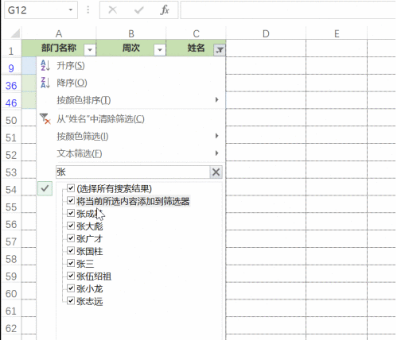
方法二:高级筛选。对于上述问题也可采用高级筛选方法,操作如下。第一步:在空白区域,先准备好需要筛选的内容标题及条件。
单击【数据】-【高级】,在弹出的对话框里,选择【在原有区域显示筛选结果】,之后框选数据,最后单击【确定】即可。具体如图所示。
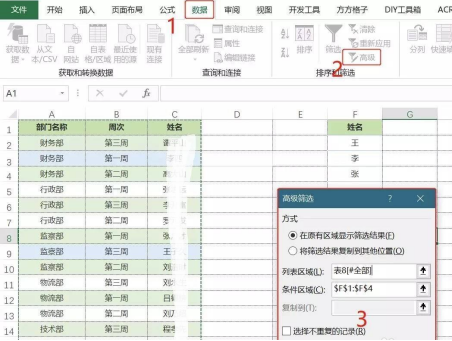
上面两个方法最终都可以达到我们的目的,你更喜欢用哪种就可以选择哪种,但小编建议你最好先在电脑上把两种方法按照上面的步骤都一步一步试一试,这样才会知道你更适合哪种哦。
本篇文章使用以下硬件型号:联想小新Air15;系统版本:win10;软件版本:Microsoft Office Excel 2007。